Сбор данных метеокомплекса
advertisement
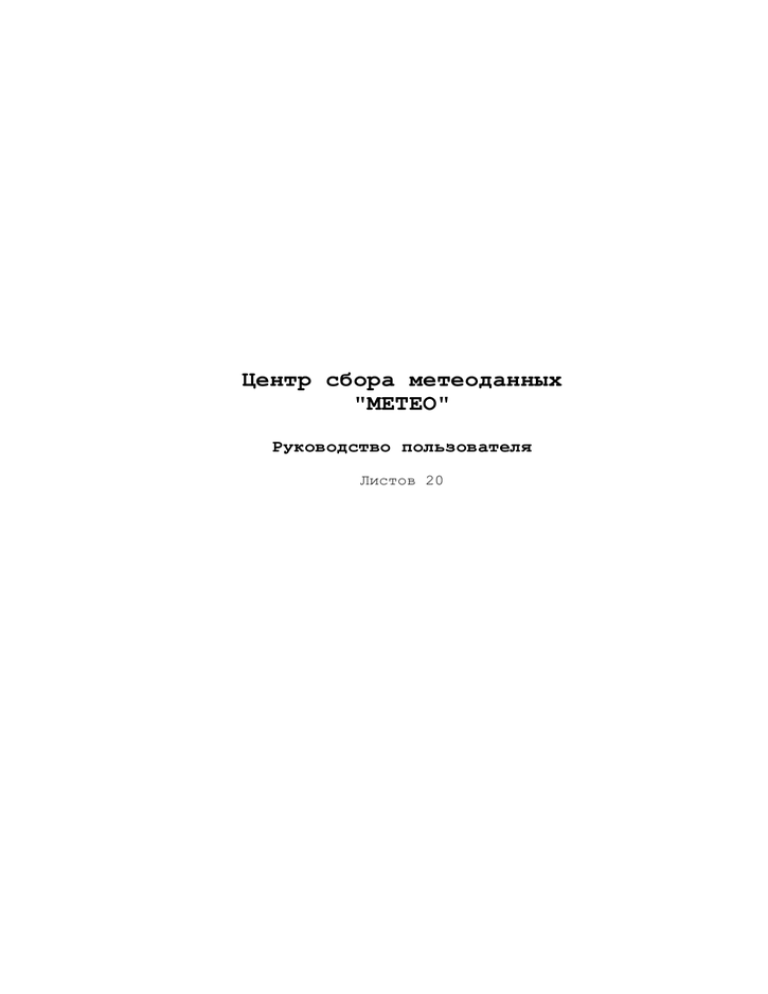
Центр сбора метеоданных "МЕТЕО" Руководство пользователя Листов 20 Аннотация Документ "Руководство пользователя" предназначен для использования в качестве руководства по применению программы "METEO". Программа предназначена для работы с метеокомплексами МК-14 и МК-26, разработка ЦКБ ГМП ГУ НПО «Тайфун». В настоящем документе содержится описание программы и сведения, необходимые для эксплуатации программы: приводятся общие сведения (назначение, основные функции, входные и выходные данные и т.д.); описываются параметры для настройки программы. Общие сведения Назначение Программа «МЕТЕО» предназначена для приема и архивирования данных от метеокомплекса (МК). Программа выполняет следующие функции: 1. настройку программы; 2. приём данных по каналу связи по запросу с заданным интервалом времени; 3. вывод полученных данных на экран компьютера; 4. сохранение принятых данных в формате CSV (текстовый файл с разделителем ';') в месячном архиве на жестком диске; 5. ведение протокола работы программы и запись его на жёсткий диск; 6. формирование таблиц измерений, печать таблиц, экспорт данных на диск в формате MS Word, HTML, XML; 7. формирование графиков измерений, масштабирование графиков, печать графиков, экспорт графиков на диск в формате JPEG, SVG, EMF; 8. формирование выборок данных из месячных архивов для дальнейшей обработки в программе Microsoft Excel или просмотре в таблице или на графике; 9. передача табличных (в формате HTML) и графических (в формате SVG) данных на WEB-сервер по FTP-протоколу для отображения на WEB-странице. Сведения Программа написана на языке Borland С++. Компилятор "С++ Builder Standard" версия 5.03. В программе использованы компоненты RichView: Средства для отображения, редактирования и печати гипертекста. Сергей Ткаченко 1997-2003 http://www.trichview.com/ 2 В программе использован компонент SimpleGrid (C) Max Shurgalin mailto:mshurgalin@cfa.harvard.edu Графики в программе строятся с использованием библиотеки графических компонентов фирмы FlexGraphics Software, Ltd., 20022005, http://www.flex-graphics.com/ Интерфейс Экран Рабочие окна программы заполняются при получении данных от метеокомплекса. Информация поступает через период, установленный в файле инициализации METEO.INI или непрерывно. На экране расположено главное меню программы, показывающие приборы, окна с принятой информацией и служебные окна с информацией о процессе приема/передачи данных. Главное меню программы: "Работа" "Протокол" - открывает в окне редактора текущий файл протокола, сохранённого на диске в директории \PROTOCOL. Можно открыть другой файл, скопировать его в буфер обмена и напечатать; "Архив" - открывает в окне редактора текущий файл архива, сохранённого на диске в директории \ARCHIVE. Можно открыть другой файл, скопировать его в буфер обмена и напечатать; "Выход" - завершение работы программы. "Настройка" "Настройка программы" - вывод окна, в котором размещены элементы ввода новых значений параметров настройки (последовательного порта, таймаутов, системы связи и списка измеряемых параметров); 3 "Разрешить всплытие" - пробуждение компьютера из спящего режима при приёме данных. Пункт меню меняется на "Запретить всплытие"; "Показать таблицу" - вывод окна в котором формируется таблица с принятой в течение суток информацией. Таблица заполняется даже, если окно не открыто. С началом новых суток таблица очищается и формируется заново. Пункт меню меняется на "Спрятать таблицу", с помощью которого можно убрать таблицу с экрана; "Настройка метеокомплекса" - открывается меню для записи и чтения параметров настройки метеокомплекса: 1. Читать конфигурацию - отправить запрос на чтение параметров конфигурации метеокомплекса и записать их в файл MK.OUT; 2. Читать коэффициенты - отправить запрос на чтение коэффициентов преобразования результатов измерения в физические величины и записать их в файл MK.OUT; 3. Писать конфигурацию - отправить пакет с параметрами конфигурации метеокомплекса для записи во внутреннюю флэшпамять; 4. Писать ветровые коэффициенты - отправить пакет с ветровыми коэффициентами преобразования частоты в скорость ветра для записи во внутреннюю флэш-память; 5. Писать температурные коэффициенты - отправить пакет с температурными коэффициентами преобразования кодов АЦП в температуру для записи во внутреннюю флэш-память; 6. Писать коэффициенты по давлению - отправить пакет с коэффициентами преобразования кодов АЦП в давление и поправочных коэффициентов по температуре для записи во внутреннюю флэш-память; 7. Писать коэффициенты по влажности, напряжению и коду отправить пакет с коэффициентами преобразования кодов АЦП во влажность и масштабируемых коэффициентов по напряжению и контрольному коду для записи во внутреннюю флэш-память; "Управление" "Внеочередной запрос" - послать внеочередной запрос метекомплексу. Принятые данные в архив и в суточную таблицу не записываются, а только отображаются на экране. "Отчёты" "Выборка" - вывод окна, в котором можно настроить параметры выборки информации из архива (куда передать сформированный файл выборочных данных, временные границы выборки и список отбираемых параметров); "Excel" - открыть файл месячных данных в программе Microsoft Excel; "Месячный" - вывод окна, в котором формируется таблица месячных данных из архива, сохранённого на диске в директории \archive. Можно открыть другой файл, напечатать его и сохранить на диске в формате, доступном программам MS Windows (Word, Internet Explorer). "Помощь" "Справка" - вызов этой справки. "О программе" - вывод окна, в котором содержатся сведения о программе. 4 Протокол Окно заполняется данными из текущего протокола. Если необходимо просмотреть другие протоколы работы, надо открыть соответствующий файл. Файлы расположены в поддиректории «Protocol» под именами, сформированными из года и месяца их создания p_YYYYMM.txt, где YYYY – год создания файла протокола; MM – месяц создания файла протокола. Для управления используется меню, в котором пункты дублируются кнопками управления: - открыть новый файл протокола (в меню «Файл/Открыть»). На экране появится стандартный диалог Windows для открытия файла; - напечатать открытый файл протокола или выделенный в нем фрагмент(в меню «Файл/Печать»); - копировать выделенный фрагмент в буфер обмена для последующего использования в программах Windows (в меню «Редактировать/Копировать»). В файл протокола заносится информация об ошибках, посланных запросах и командах и ответах метеокомплекса. Запросы и ответы представлены в виде текстовой телеграммы, а не в реальном формате протокола Modbus-RTU. Преобразование делается для наглядности, любой протокол связи преобразуется к виду обмена телеграммами. Структура телеграммы: ((( ?d n hh:mm dd/mm/yyyy ))) ((( !d n hh:mm dd/mm/yyyy name=fff.ff ... name=fff.ff ~cccc ))) - Запрос. - Ответ. где: d - состояние датчиков в ответе или номер коьанды в запросе; n - код объекта (адрес МК); hh:mm - час и минута, когда измерены данные; dd/mm/yyyy - день, месяц и год, когда измерены данные; 5 name - условный общепринятый код с номером (t,T - температура, h - влажность, p - давление, m,w - модуль скорости ветра, a направление вектора скорости ветра, u - напряжение и т.д.); fff.ff – среднее значение параметра; cccc - циклический контрольный код CRC; '?' - признак запроса; '!' - признак ответа; '~' - признак контрольной суммы CRC; ':' – разделитель; '/' - разделитель; '=' - означает, что и среднее и текущее значение, пригодны к дальнейшей обработке; '>' - означает, что среднее значение не пригодно к обработке; '<' - означает, что текущее значение не пригодно к обработке; '^' - означает, что и среднее значение, и текущее, не пригодны к обработке. Сообщения об ошибке: "Hет связи" – все попытки установить связь неудачны; "Hет ответа на запpос" – запрос остался без ответа; "Hесуществующий поpт" – порта описанный в ACK.INI отсутствует в компьютере; "Короткий период опроса" - подошла очередь сеанса связи, а предыдущий запрос еще не обработан; "Задеpжка очеpеди" - запрос долго обрабатывается "Не могу открыть файл" – ошибка открытия файла; "Блокирование очереди" – зацикливание внутренней очереди запросов; "Ошибка WIN32 API" – ошибка Windows; "Флаг ошибки WIN32 API" – флаг ошибки "Ошибки настройки порта" – невозможно настроить порт ввода/вывода; "Порт занят другим приложением" – порт ввода/вывода уже открыт другой программой; "Порт открыть невозможно" – порт ввода/вывода не открывается. Архив Окно заполняется данными из текущего архива данных. Если необходимо просмотреть другие архивы, надо открыть соответствующий файл. Файлы расположены в поддиректории «Archive» под именами, сформированными из адреса, года и месяца их создания OOYYYYMM.csv, где: OO - адрес метеокомплекса: YYYY – год создания файла архива; MM – месяц создания файла архива; Csv – тип файла архива. Данные разделены точкой с запятой и могут быть импортированы в любую офисную программу. Для управления используется меню, в котором пункты дублируются кнопками управления: 6 - открыть новый файл архива (в меню «Файл/Открыть»). На экране появится стандартный диалог Windows для открытия файла; - напечатать открытый файл архива или выделенный в нем фрагмент (в меню «Файл/Печать»); - копировать выделенный фрагмент в буфер обмена для последующего использования в программах Windows (в меню «Редактировать/Копировать»). В файл архива записываются данные, полученные в очередных сеансах связи. Внеочередные данные в архив не записываются. Первая строка архива содержит наименования столбцов, которые берутся из файла ACK.PAR (наименования параметров, к которым вначале добавлены столбцы: номер, дата и время, а в конце – максимумы и осадки). Столбцы отделяются друг от друга точкой с запятой (стандартный формат CSV). Пустое место между точками с запятой говорит об отсутствии данных - "Отказ", что данные негодные. Диалог открытия файла Для открытия файлов появляется стандартное MS Windows окно диалога 7 Диалог печати Для печати файлов появляется стандартное MS Windows окно диалога. Настройка "Настройка программы" - открывается окно для настройки программы, параметров связи и списка параметров; "Разрешить/Запретить всплытие" - если установлен режим энергосбережения и монитор отключается через установленное время – можно установить режим всплытия, т.е. в очередной сеанс связи программа разбудит монитор и появится на экране. В любой момент этот режим можно отключить. "Показать/Спрятать графики" - показать или спрятать графики измерений "Показать/Спрятать таблицу" - показать или спрятать таблицу суточных данных "Настройка метеокомплекса" - содержит подменю чтения/записи флэшпамяти метеокомплекса. Настройка программы "Настройка программы" - открывается окно для настройки программы, параметров связи и списка параметров; 8 Окно состоит из 5-ти групп для настройки и 3-х клавиш: "Коммуникационный порт" - группа содержит информацию для настройки порта; Порт - имя коммуникационного порта, которое выбирается из списка имеющихся в компьютере; Скорость - скорость обмена в бодах; Размер - длина информационного поля в битах; Стоп - количество стоповых бит; Чётность - проверка бита чётности; "Связь" - группа содержит информацию для настройки канала связи: Адрес - адрес метеокомплекса; Период - период опроса метеокомплекса. Если включен режим непрерывного опроса, то период записи принятых данных в архив; Попытки - количество дополнительных попыток установить связь с метеокомплексом. Если метеокомплекс не отвечает или в процессе передачи информация искажается - посылается повторный запрос. Если за установленное количество попыток связь установить не удается, в протокол записывается сообщение об ошибке "Нет связи" и следующий запрос посылается через 1/4 периода; Регистр - номер первого регистра. Стартовая точка блока памяти метеокомплекса, в который входят все необходимые для чтения параметры; Размер - размер этого блока данных. Количество регистров, которое будет передано метеокомплексом за один запрос; "Временные задержки" Ответ - ожидание ответа в секундах. По истечении этого времени запрос повторяется. Количество повторных запросов определяется параметром "Попытки" в группе "Связь"; Сбой - пауза в секундах после неудачной попытки установить связь; RTS - пауза в миллисекундах между установкой сигнала RTS и отправкой запроса; Пауза - пауза в миллисекундах между запросами в непрерывном режиме; Сдвиг - задержка в секундах планового запроса; "Выбор" - управление алгоритмом работы программы. Возможность разрешить или запретить выполнение некоторых функций: 9 Вести протокол - разрешить создавать и заполнять файл протокола; Всплытие программы - разрешить программе автоматически разворачивать окно из свёрнутого состояния и будить компьютер, если он в спящем режиме в момент наступления времени связи с метеокомплексом; Сохранение данных - резервное сохранение принятых данных во внутреннем формате программы в директории DATA; Непрерывный опрос - разрешить непрерывный опрос метеокомплекса. Запрос оправляется сразу после получения и обработки данных и паузы, установленной в группе "Временные задержки". Запись данных в архив на диске и сброс максимумов происходит в соответствии с периодом, установленным в группе "Связь"; Сброс максимумов - разрешить отправку команды №31 "Сбросить максимумы" после получения плановой информации. Используется для установки интервала нахождения максимумов данных; Коды - разрешить получение данных в кодах без преобразования в физическую величину. Используется для тестирования или калибровки датчиков; "Параметры" - выбор списка параметров для формирования архива данных: Средние - разрешить включение параметра в архив; Мгн. - мгновенные значения будут записываться в архив; Мин. - минимальные значения будут записываться в архив; Макс. - максимальные значения будут записываться в архив; Регистр - номер регистра в карте памяти метеокомплекса, в котором хранятся средние значения. Мгновенные, минимальные и максимальные хранятся в регистрах смещенных относительно средних на 2, 4 и 6 для типа Float; Тип - тип данных в регистре (Float - действительное число 4 байты, Short - целое 2 байта, Word - целое без знака 2 байта, Long - длинное целое 4 байта, Unsigned long - длинное целое без знака 4 байта); Клавиши: "ОК" - завершить работу в окне настроек; "Сохранить" - сохранить изменения в файле настроек METEO.INI. Действует после перезагрузки программы; "Применить" - применить изменения в работе программы. Действует до перезагрузки программы. Всплытие "Разрешить/Запретить всплытие" - если установлен режим энергосбережения и монитор отключается через установленное время – можно установить режим всплытия, т.е. в очередной сеанс связи программа разбудит монитор и появится на экране. В любой момент этот режим можно отключить. 10 Графики "Показать/Спрятать графики" - показать или спрятать графики измерений Количество точек на графике определяется периодом измерения, который задан в настройке программы. Одна клетка по горизонтали - период измерения. - с помощью прямоугольного окна выбирается кусок изображения и масштаб преобразования; - масштаб изображения увеличивается в 2 раза; - масштаб изображения уменьшается в 2 раза; 11 - установить масштаб один к одному; - максимально растянуть график по вертикали. Вычисляются минимум и максимум, полученный диапазон удваивается и в нём строится новый график; - сжать график в 2 раза. Диапазон, относительно которого построен график увеличивается в 2 раза и в нём строится новый график; - открывается диалог сохранения файлов, в котором надо выбрать имя и тип файла (растровый Jpeg файл или расширенный метафайл Windows). Файл cохраняется в директорию SAVE; - изображение печатается на принтере, который установлен в системе по умолчанию. Справа на панели выводятся последние поступившие результаты измерений и 2 кнопки, позволяющие включить/выключить показ графика. Если в настройке программы отключены мгновенные значения, то кнопки не будет. Если в настройке программы отключены и средние значения, то не будет всей панели с этим графиком. В правом верхнем углу выводятся координаты точки графика (время и значение). Точка на графике является ближайшей к курсору мыши. Красные цветом выводятся средние значения, синим - мгновенные. График ветра строится в полярных координатах, поэтому для идентификации точки графика используется время (скрыто и вычисляется по номеру точки), модуль скорости ветра и направление ветра. График ветра представляет из себя замкнутую фигуру, первая и последняя точки графика связаны с началом координат. Интервал времени, который отображается на графике, такой же как и в остальных графиках. 12 - напечатать открытый файл суточных данных. На экране появится стандартный диалог Windows печати файла. - сохранить открытый файл суточных данных. На экране появится стандартный диалог Windows сохранения файла. Нужный формат сохранения надо выбрать. По умолчанию предлагается RTF, который можно загружать в программу Word. Так же возможно сохранение в формате Web-страницы (расширение .htm) для последующего просмотра в Internet Explorer. . Таблица "Показать/Спрятать таблицу" - показать или спрятать таблицу суточных данных Таблица заполняется независимо от того, открыта она или нет. Её можно посмотреть в любой момент. 13 Настройка метеокомплекса "Настройка метеокомплекса" - содержит подменю чтения/записи флэшпамяти метеокомплекса. Используется для проверки или восстановления внутренних настроек метеокомплекса. Информация для записи берётся в файле MK.INI, а прочитанная информация записывается в файл MK.OUT. Если файл MK.INI в директории откуда загружена программа отсутствует - пункты меню записи недоступны. Читать конфигурацию - послать метеокомплексу команду №22 на чтение регистров, содержащих информацию о настройках; Читать коэффициенты - послать метеокомплексу команду №21 на чтение регистров, содержащих коэффициенты перевода измеренных кодов в физические величины; Писать конфигурацию - послать метеокомплексу команду №11 на запись регистров, содержащих информацию о настройках; Писать ветровые коэффициенты - послать метеокомплексу команду №12 на запись регистров, с границами изменения скорости ветра и коэффициентами полинома для преобразования частоты в м/с; Писать температурные коэффициенты - послать метеокомплексу команду №13 на запись регистров, с границами изменения температуры и коэффициентами полинома для преобразования кодов АЦП в градусы; Писать коэффициенты по давлению - послать метеокомплексу команду №14 на запись регистров, с границами изменения давления и коэффициентами полинома для преобразования кодов АЦП в мм.рт.ст и коэффициентами полинома с поправками по температуре; Писать коэффициенты по влажности, напряжению и коду - послать метеокомплексу команду №15 на запись регистров, с границами изменения влажности и коэффициентами полинома для преобразования кодов АЦП в проценты и коэффициенты для преобразования кодов АЦП в напряжение и контрольный код. Управление Внеочередной запрос - послать в метеокомплекс внеочередной запрос. Принятая информация в архив не записывается. 14 Отчёты "Выборка" - открывается окно для подготовки и формирования файла выборки. Excel, Таблица, Графики - куда будет передана информация из файла выборки, если Excel - то файл будет открыт внешней программой Microsoft Excel, если в таблицу, то откроется окно и выборка окажется в таблице на странице "Документ", если в графики, то откроется окно с графиками. Для правильного формирования выборки надо указать адрес метеокомплекса. Диапазон выборки определяется датой и временем начала и конца.(Дату можно выбрать из календаря). Выбор колонок в таблице определяется птичками рядом с именами параметров. "Excel" - открывает весь месячный файл архива в программе Microsoft Excel. 15 Выбор имени файла осуществляется в стандартном диалоговом окне Winndows. "Таблица" - открыть файл с информацией за месяц и выбирая только те колонки, которые соответствуют параметрам, помеченным птичками в окне настройки программы, переписать их в таблицу на страницу "Документ". "Документ" - таблица для просмотра и печати. "Просмотр" - предварительный просмотр документа перед печатью (вся страница в окне), с разбивкой на страницы. Номер текущей страницы отображается внизу в строке состояния. Щёлкнув мышкой по выбранной странице, можно просматривать её в натуральную величину. 16 "Параметры страницы" - страница, на которой можно поменять границы печати и расположение листа на принтере. - открыть новый файл суточных данных. На экране появится стандартный диалог Windows для открытия файла; - напечатать открытый файл суточных данных. На экране появится стандартный диалог Windows печати файла. - сохранить открытый файл суточных данных. На экране появится стандартный диалог Windows сохранения файла. Нужный формат сохранения надо выбрать. По умолчанию предлагается RTF, который можно загружать в программу Word. Так же возможно сохранение в формате Web-страницы (расширение .htm) для последующего просмотра в Internet Explorer. "Графики - открыть файл с информацией за месяц и выбирая только те колонки, которые соответствуют параметрам, помеченным птичками в окне настройки программы, построить графики. 17 Строка состояния 1. номер МК; 2. дата полученных данных; 3. время полученных данных; 4. в данном протоколе обмена не используется; 5. в данном протоколе обмена не используется; 6. состояние канала приема/передачи данных ("0" – правильно приняты данные, "1" – нет данных, "2" - неправильно принят заголовок ответа, "3" – неправильно принят блок данных, "4" – искажение пакета в пакетном контроллере, "5" – неизвестная команда)** ; 7. в данном протоколе обмена не используется; 8. текущее время. Строка вывода Строка вывода в нижней части экрана содержит строку данных, разделенных точкой с запятой, которые были записаны в архив. В случае ошибок связи, т.е. когда данные не получены, в этой строке выводятся сообщения об ошибках. Ошибки Сообщения об ошибке "Hет связи" – все попытки установить связь неудачны; "Hет ответа на запpос" – запрос остался без ответа; "Hесуществующий поpт" – порта описанный в ACK.INI отсутствует в компьютере; 18 "Короткий период опроса" - подошла очередь сеанса связи, а предыдущий запрос еще не обработан; "Задеpжка очеpеди" - запрос долго обрабатывается "Не могу открыть файл" – ошибка открытия файла; "Блокирование очереди" – зацикливание внутренней очереди запросов; "Ошибка WIN32 API" – ошибка Windows; "Флаг ошибки WIN32 API" – флаг ошибки "Ошибки настройки порта" – невозможно настроить порт ввода/вывода; "Порт занят другим приложением" – порт ввода/вывода уже открыт другой программой; "Порт открыть невозможно" – порт ввода/вывода не открывается. 19 Общие сведения ............................................................................................................................................... 2 Назначение .................................................................................................................................................... 2 Сведения........................................................................................................................................................ 2 Интерфейс ......................................................................................................................................................... 3 Экран .............................................................................................................................................................. 3 Протокол ........................................................................................................................................................ 5 Архив .............................................................................................................................................................. 6 Диалог открытия файла ................................................................................................................................ 7 Диалог печати ................................................................................................................................................ 8 Настройка ...................................................................................................................................................... 8 Настройка программы ............................................................................................................................... 8 Всплытие .................................................................................................................................................. 10 Графики .................................................................................................................................................... 11 Таблица .................................................................................................................................................... 13 Настройка метеокомплекса .................................................................................................................... 14 Управление .................................................................................................................................................. 14 Отчёты.......................................................................................................................................................... 15 Строка состояния ........................................................................................................................................ 18 Строка вывода ............................................................................................................................................. 18 Ошибки ......................................................................................................................................................... 18 20